Sådan hentes data fra iCloud med/uden gendannelse?
Der er mange situationer, hvor du vil hente dine enhedsdata, såsom data bliver slettet eller på en eller anden måde går enheden tabt. Uanset situationen opstår spørgsmålet, hvordan du henter dine data. Og hvis du har ændret din telefon, og du vil gendanne din enhed af en eller anden specifik grund, men er i tvivl om, om du skal gendanne fabriksindstillingerne på din enhed eller ej. Du ville tænke to gange, før du gør dette trin, fordi du vil miste alle dine fotos, kontakter og flere data, du skal sikre, at det skulle være muligt at gendanne alle dine data uden at gendanne din enhed. Så for at besvare alle disse spørgsmål har vi opsummeret detaljerne i denne artikel. Hvilket vil guide dig trin for trin-proces for at hente data fra iCloud med/uden gendannelse?
Bare gå gennem artiklen for at kende processen med at hente data fra iCloud.
Del 1: Sådan hentes fra iCloud uden gendannelse?
Hvis du vil gendanne dataene på din iOS-enhed uden at bekymre dig om tab af data eller gå til gendannelsesprocessen, så er der til det formål et vidunderligt værktøj, som du ikke bør gå glip af.
I henhold til din bekymring anbefaler vi dig her at arbejde med DrFoneTool – Data Recovery (iOS) for at fuldføre denne operation, fordi det er en nem og hurtig software, der giver dig mulighed for at gendanne alle dine vigtige oplysninger, hvis du har slettet ved et uheld, eller der opstår en uforudset begivenhed. Her lærer du, hvordan du henter de data, du har brug for, fra iCloud, men uden at gendanne din iOS-enhed.

DrFoneTool – Data Recovery (iOS)
Verdens første iPhone og iPad datagendannelsessoftware
- Giv tre måder at gendanne iPhone-data på.
- Scan iOS-enheder for at gendanne fotos, video, kontakter, beskeder, noter osv.
- Udpak og se et eksempel på alt indhold i iCloud-synkroniserede filer/iTunes-sikkerhedskopifiler.
- Gendan selektivt, hvad du vil have fra iCloud/iTunes-sikkerhedskopi til din enhed eller computer.
- Kompatibel med de nyeste iPhone-modeller.
3981454 folk har downloadet det
Bemærk: Hvis du ikke har sikkerhedskopieret din telefons data før, og du bruger iPhone 5 eller nyere, vil succesraten for at gendanne musik og video fra iPhone med DrFoneTool – Recovery(iOS) være lavere. Andre typer data kan gendannes, selvom du ikke har sikkerhedskopieret.
Nedenfor er givet de nødvendige trin til at følge, så du kan bruge DrFoneTool-værktøjssættet til at gendanne den synkroniserede fil uden at nulstille enheden:
Trin 1: Download DrFoneTool – Data Recovery (iOS) på din computer, installer den og start den. Når du er i hovedvinduet, skal du vælge funktionen ‘Gendan’, vælg derefter Gendan fra iCloud-synkroniseret fil og fortsæt med at åbne din iCloud-konto med dit Apple-id for at hente en iCloud-synkroniseret fil.

Trin 2: Nu kan du se alle dine synkroniserede filer, fortsæt med at vælge den nyeste, eller hvis du har brug for at gendanne en anden fil, skal du bare vælge den og klikke på Download. Hvordan henter man de synkroniserede filer? Med DrFoneTool toolkit er alt muligt. Fortsæt med at læse for at vide, hvordan du fortsætter.

Trin 3: Du kan vælge den fil, du vil downloade, og nu scanne, så softwaren kan scanne din bestemte fil for at kontrollere den. Når det er færdigt, kan du klikke på forhåndsvisningen for at få et glimt af data. Her vil du se, at filerne på iCloud-kontoen, så du kan vælge de data, du skal gendanne og klikke på Gendan til computeren eller Gendan til din enhed. Hvis du har brug for at gendanne dataene direkte til din iOS-enhed, skal du blot tilslutte den til computeren med dets USB-kabel og overføre oplysningerne.


Som du ville se ovenfor, er det med dette iOS-datagendannelsesværktøj muligt at hente iCloud-sikkerhedskopidata til din enhed med enkle, sikre og hurtige trin.
Del 2: Sådan hentes fra iCloud ved at gendanne din enhed?
Den tilgængelige nulstillingsmulighed på din enhed gendanner enheden til den tilstand, den var i, da vi købte den, ny og uden brug. Dette trin bruges normalt, når brugere har problemer, for eksempel når din iOS-enhed er angrebet af en virus og ikke fungerer godt, kan du blot løse problemet ved at gendanne den. Men når du bruger denne mulighed, slettes alle indstillinger, programmer og filer automatisk fra den interne hukommelse, hvilket er et meget alvorligt problem. For at forhindre tab af data er det bedst at sikkerhedskopiere dine mobildata på forhånd, og du kan bruge iCloud til at gøre det sikkert.
I dette afsnit lærer vi, hvordan du henter iCloud-sikkerhedskopi med den traditionelle måde at gendanne iCloud-sikkerhedskopien til en ny iDevice eller en brugt iDevice. Følg venligst nedenstående trin for trin hjælpevejledning for at vide, hvordan du gør det.
Bemærk: Før du går til følgende indstilling, skal du sørge for, at du har holdt data sikkerhedskopieret under iCloud-tjenesten (hvis ikke, kan du besøge processen i: Sådan sikkerhedskopieres iPhone til iCloud?
Trin 1: Hvis du indstiller en ny iDevice, er det nødvendigt, at du sletter alt dit indhold, og for dette skal du først trykke på Indstillinger> vælg Generelt> vælg Nulstil> vælg Slet indhold og indstillinger, og nu vil du se en anden skærm på din enhed. Nu kan du gå videre for at hente iCloud-sikkerhedskopi
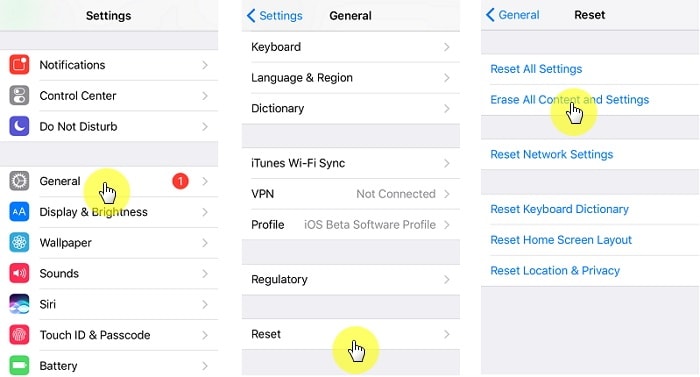
Trin 2: Derefter kan du følge opsætningsassistenten, indtil du kommer til Apps & Data-skærmen. Vælg nu Gendan fra iCloud Backup. For at fortsætte med at åbne din iCloud-konto med dit Apple-id, og nu kan du vælge den sikkerhedskopi, du har brug for. Det er nødvendigt at være forbundet til en stærk Wi-Fi, indtil du fuldfører alle trinene.
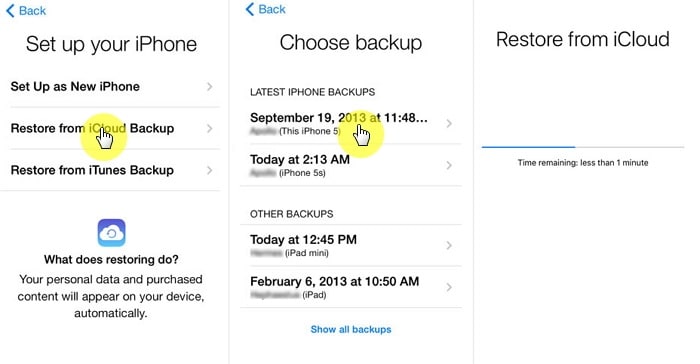
Behandlingstiden afhænger af filstørrelsen og din Wi-Fi-hastighed. Der er den, nu ved du, hvordan du henter data fra iCloud.
I den digitale verden er en af de vigtigste ting den information, vi gemmer i vores enheder. Med informationen henviser vi specifikt til dokumenter, billeder, videoer, musik og enhver anden filtype, der kan være vigtig for os, og når man siger, at enheder taler direkte fra USB-sticks, hukommelseskort osv. Hvis du læser dette, har du sandsynligvis gået igennem den ubehagelige oplevelse at miste vigtige filer, afhandlingsdokumenter, fotos og videoer med minder om øjeblikke, der ikke vil blive gentaget, musikbiblioteket, som tog dig så lang tid at færdiggøre og organisere. Det er også meget muligt, at hvis du kom hertil, er det, fordi du ikke havde en sikkerhedskopi af nogen af disse filer, og du leder efter en løsning, så vores mål er at hjælpe dig og vise dig, hvordan du henter data fra iCloud med meget nemme trin.
Du kan hente data fra iCloud med eller uden at gendanne din nye eller brugte iDevice, og til dette anbefaler vi DrFoneTool-værktøjssættet, fordi det hjælper dig med at gendanne data fra din iOS-enhed uden vanskelige trin og er et af de sikreste værktøjer til at fuldføre denne opgave, hvis du har slettede filer, vil denne software hjælpe dig med at få dem tilbage til at fungere sammen med iCloud og oprette en sikkerhedskopi, du kan vælge dine beskeder, billeder, musik og mere for at gendanne dem igen og hente iCloud-sikkerhedskopi.
Seneste Artikler

